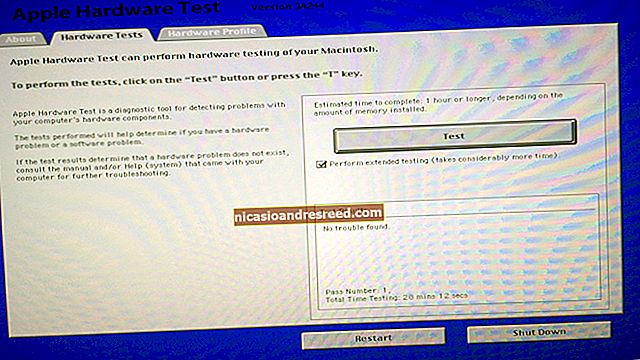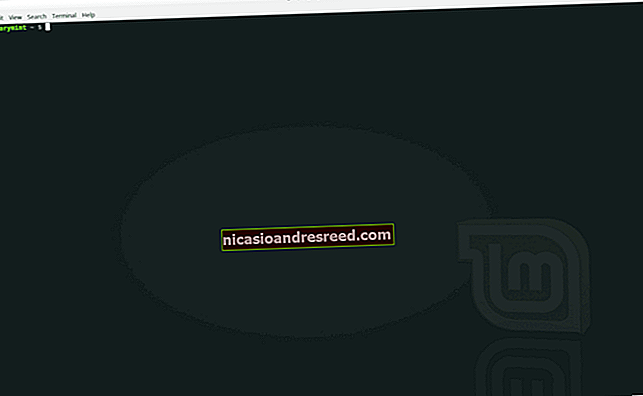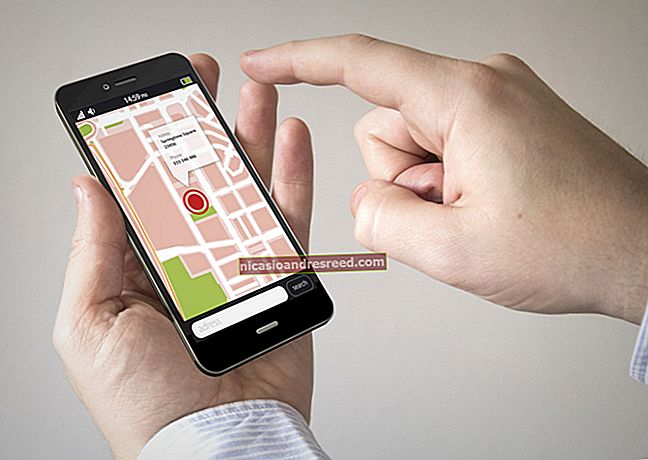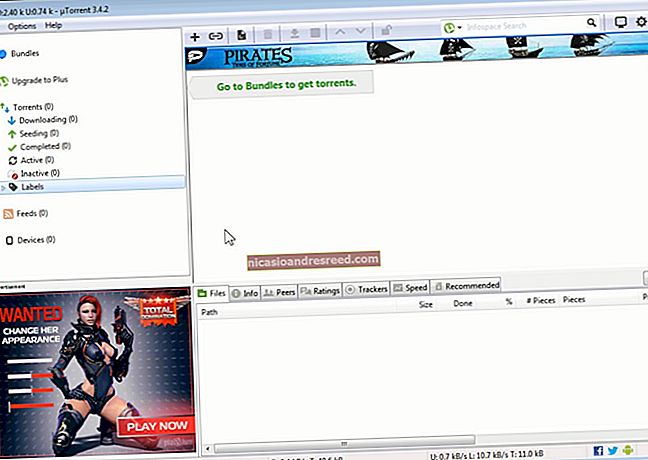Paano Ganap na Huwag Paganahin ang Internet Explorer sa Windows

Maraming mga gumagamit ng Windows ang hindi nagugustuhan ng sapat sa Internet Explorer na ang paggamit lamang ng ibang browser ay hindi sapat – nais nilang mawala ito. Bagaman walang paraan upang ganap itong mai-uninstall, tingnan natin kung paano hindi paganahin ang Internet Explorer sa Windows upang hindi mo na ito harapin.
Bago hindi paganahin ang Internet Explorer, baka gusto mong sundin ang aming gabay upang i-import ang iyong mga bookmark at setting mula sa IE patungong Chrome at gawing default na browser ang Chrome.
KAUGNAYAN:Paano Mag-migrate mula sa Internet Explorer o Edge sa Chrome (at Bakit Dapat Mong)
Upang huwag paganahin ang Internet Explorer, i-click ang Start menu at i-type ang "control panel" sa search box. Pagkatapos, i-click ang Control Panel sa mga resulta.
(Kung gumagamit ka ng Windows 7, maaari mo lamang i-click ang Start menu button at pagkatapos ay i-click ang pindutang "Control Panel".)

Sa screen ng Control Panel, i-click ang kategoryang "Mga Program".

Sa seksyon ng Mga Program at Tampok sa screen ng Mga Program, i-click ang link na "I-on o i-off ang mga tampok sa Windows."

Ipinapakita ang dialog box ng Mga Tampok sa Windows. Alisan ng check ang kahong "Internet Explorer 11".
Sa Windows 7, maaaring mayroon kang ibang bersyon ng naka-install na Internet Explorer. Ngunit, gumagana ang pamamaraang ito sa parehong paraan para sa anumang bersyon ng Internet Explorer sa Windows 7, 8, o 10 na na-install bilang bahagi ng Windows system.

Ipinapakita ang isang kahon ng babala sa babala na sinasabi na ang pag-off sa Internet Explorer ay maaaring makaapekto sa iba pang mga tampok at programa ng Windows. Upang magpatuloy na hindi paganahin ang Internet Explorer, i-click ang "Oo".

Sa dialog box ng Mga Tampok sa Windows, i-click ang "OK".

Ipinapakita ang isang dialog box habang inilalapat ang mga pagbabago.

Kailangan mong i-reboot ang iyong computer para magkabisa ang mga pagbabago. Kung hindi ka pa handa na mag-restart, i-click ang "Huwag i-restart" at pagkatapos ay manu-manong muling simulan kapag handa ka na. Kung hindi man, i-click ang "I-restart ngayon".

Kapag nag-reboot ang iyong computer, ang Internet Explorer ay hindi magagamit sa listahan ng Itakda ang Mga Default na Programa (Control Panel> Mga Default na Programa> Itakda ang Mga Default na Programa).

Ang Internet Explorer ay hindi rin magagamit sa Buksan na may menu ng konteksto. At, kapag pinili mo ang "Pumili ng isa pang app" mula sa submenu…

… Ang Internet Explorer ay hindi magagamit sa listahan ng mga programa para sa pagbubukas ng mga kaugnay na file, tulad ng mga file na .htm.

Hindi nito ganap na inaalis ang lahat ng mga bakas ng Internet Explorer tulad ng iba pang mga programa at proseso na umaasa sa rendering engine nito. Gayunpaman, ang pamamaraang ito ay tiyak na makakaiwas sa iyong paraan kapag nagtatrabaho sa iyong computer.